Camtasia Studio 7 İnceleme ve Ekran Görüntüsü Turu

TechSmith, kalbimin kalbimi, şimdiye kadar karşılaştığım en iyi ekran yakalama aracı ve editör olan SnagIt ile kazandı. Fakat gözlerimdeki statüsünü sağlamlaştırdılar dünyada en sevdiğim şey Camtasia Studio ile tanıştığımda. TechSmith'i bir şirket olarak sevdiğim şey, ürünlerinde asla düşünemeyeceğim kolaylık özelliklerini içermeleri, ancak bir kez olduklarını bildiğimde, onlarsız yaşayamam. En son sürüm Camtasia Studio 7.1'dir, bu nedenle daha önce Camtasia Studio 6'ya geçtiyseniz, 7.1’in ana satış noktalarını zaten bilmelisiniz. Ancak, yükseltme işlemine yatırım yapmayı düşünüyorsanız, yapmanız gerekenler şunlardır:
- Daha hızlı, daha verimli düzenleme ve paylaşma
- Bu Kütüphane özellik, belirtme çizgilerini, başlık slaytlarını veyatüm sekanslar ve bunları projeniz boyunca tekrar kullanın. Bu size düzenleme süresinden tasarruf sağlar, ancak daha da önemlisi, son ürününüzde daha fazla tutarlılık sağlar.
- Kopyala ve yapıştır Geçiş, yakınlaştırma ve efektleri zaman çizelgeniz boyunca yeniden kullanmanızı sağlayan geliştirilmiş.
- YouTube Yüklemesi Camtasia Studio'dan ayrılmadan videoları doğrudan YouTube'a yüklemenizi sağlar.
- SmartFocus geliştirildi.
- Geliştirilmiş belirtme çizgileri ve etkileri
- Şeffaf belirtme çizgileri sunumlarınıza stil ve netlik katın.
- Otomatik olarak oluştur Tuş vuruşu belirtme çizgileri bir düğmeye basıldığında grafik kaplaması olarakÖzel tuş belirtme çizgilerini de görüntüleyebilir).
- Gelişmiş İmleç Etkileri imleci vurgulayın ve sol ve sağ fare tıklatmaları gösterin.
- Taslak Hareketi Çizgileri “elle çizilmiş” animasyonlarla ekrandaki öğelere dikkat edin.
- Nihai üründe geliştirilmiş kullanılabilirlik ve erişilebilirlik
- 508 uyumlu Başlık Desteği altyazı dosyalarını alma / verme yeteneği ile.
- Konuşma-Metin Transkripsiyonu Windows Konuşma Tanıma'yı kullanmak, bir esinti resim yazısı yapar.
- Aranabilir Videolar Altyazılara dayalı olarak videodaki noktalara atlamak için bindirme kontrollerini kullanır.
Bu noktaların ötesinde, TechSmith Camtasia'yı verdiStudio 7.1 görsel bir makyaj, optimize edilmiş bir ekran kaydedici ve 64-bit kodek desteği. Ancak Camtasia Studio'da tamamen yeni olanlar için, aşağıdaki Camtasia’nın göze çarpan özelliklerinin tam turuna göz atmalısınız.
Video Yakalama ve Ekran Kaydı

Ekran yakalama ve video düzenlemeCamtasia Studio 7'nin patatesleri ve her iki özelliği de doyurucu ve tatmin edici. Videoyu zaman çizelgenize almanın üç yolu vardır: ekranı kaydetme, video klipleri içe aktarma ve web kameranızdan kaydetme. Ekran yakalama arayüzü, boyutlarınız için bir seçiciyle birlikte bir kayıt düğmesinden oluşur. Yakalamak istediğiniz ekranın çevresine özel boyutlu bir kutu çizebilirsiniz, ancak yakalama boyutunu seçmenin en iyi yolu 16: 9 veya 4: 3 ön ayarlarındandır; ortaYouTube, iPad, HDTV vb.). Elbette tam ekran alanını da yakalayabilirsiniz. Ekranı kaydetmeye eşzamanlı olarak, dahili bir mikrofon veya takılı bir cihaz aracılığıyla anlatımı da yakalayabilirsiniz (Zoom H4N kullanıyorum). Veya sesi kapatıp daha sonra anlatım eklersiniz. Son olarak, kendinizi Resim İçinde Resim videosu olarak konuşmaya dahil etmek için web kameranızı açabilirsiniz.
Bir klip çektikten sonraalmayı silin ve düşündüğünüzden daha çekici olan bir başkasını yapın, veya zaman çizelgesi düzenleyicide kaydedebilir ve açabilirsiniz ya da hemen oluşturabilir ve paylaşabilirsiniz. Camtasia, kliplere, tuşa basma, fare tıklaması ve video dışındaki diğer bilgileri içeren verileri .camrec biçiminde kaydeder. Bu, daha sonra fare tıklaması sesleri, imleç efektleri ve klavye çağrıları eklemenizi / kaldırmanızı sağlar.
Genel olarak, Camtasia Studio 7.1’in ekran görüntüsü inanılmaz derecede pürüzsüz. Kabul edilirse, çoğu sizin gösterdiğiniz şeye bağlı olacaktır (web sayfaları bir Blender öğreticisinden daha pürüzsüz olacak) ve makinenizin üstesinden gelebilecekleri, ancak 4 GB RAM ile Core 2 Duo Macbook'umda önemli bir gecikme, gecikme veya kırılma deneyimi yaşamamıştım.
Videoları ve Ekran Kayıtlarını Düzenleme
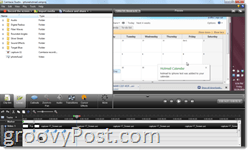
Gerçek eğlence ve sihir video sırasında olurdüzenleme aşaması Burada ve orada Camtasia Studio'nun bir öğrenme eğrisi olduğunu okudum, ama dürüst olmak gerekirse, düzenleme odasında rahat etmek için bir öğleden sonra sürdü. Verilmiş, Final Cut Studio ve Cakewalk ile ilgili bazı deneyimlerim var, ancak bence zaman çizelgesi tabanlı, çok kanallı bir kayıt paketi üzerinde çalışan herkesyani, Garageband) Yataklarını çok hızlı bir şekilde alabilecekler. Ekran üç ana bölüme ayrılmıştır: özel efektler penceresi, zaman çizelgesi ve önizleme penceresi. Bu unsurlar çoğunlukla kendi kendini açıklar niteliktedir. Geçici düzenlemenizi zaman çizelgesinde, klipleri sürükleyip bırakarak, yeniden boyutlandırarak ve bölerek ve keserek yapacaksınız. Özel efektler bölmesine özel efektler ve diğer görsel öğeler ekleyebilir ve bunları önizleme bölmesinde görebilirsiniz.
Zaman çizelgesi
Videonuzda görünen her şey, ses, belirtme çizgileri, zoom-n-pan ana kareleri ve video klipleri dahil olmak üzere zaman çizelgesinde yaşar. Her bir öğenin uzunluğunu, çift tıklatarak Özel efektler bölmesinde açmak için. Veya yeniden boyutlandırmak için kenarlarına tıklayıp sürükleyebilirsiniz (yani süresini değiştir). Oynatma Kafası zaman çizelgesinin üzerinde oturur ve videonuzdaki konuma gelir. Önizleme penceresi, Oynatma Kafasının ayarlandığı yere göre videoda nerede olduğunuzu gösterir. Oynatma Kafasının her iki tarafında, videonuzun bir bölümünü seçmek için hareket ettirebileceğiniz kırmızı ve yeşil bir sekme vardır. İki büyüteç arasındaki sürgüyü kullanarak zaman çizelgenizi yakınlaştırıp uzaklaştırabilirsiniz. Ses parçaları için, aynı zamanda solmaya / kaybolmaya ses noktaları ekleyebileceğiniz ses seviyesi panelini de alırsınız. Toplamda üç ses parçası ve bir de resim içinde resim parçası bulunur.
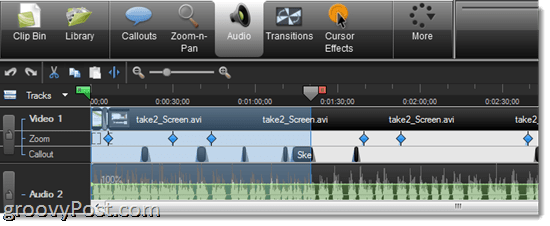
Muhtemelen gerçekleştireceğiniz en yaygın görevzaman çizelgesinde bölme var. Bu, zaman çizelgesindeki video ve ses kliplerini iki parçaya böler; onları hareket ettirmenize, efektler uygulamanıza ve ayrı ayrı düzenlemenize olanak tanır. Bölünme, videonuzun istenmeyen bölümlerini kaldırmanın en iyi yoludur - sadece sonun klibini çekin ve istemediğiniz bölümü kaldırmak için süreyi sürükleyin. İPUCU: Bir video parçasını bölmek istiyorsanız, ancak ilgili ses parçasını bölmek istemiyorsanız ya da tersi durumda, bölmeden önce parçayı kilitlemeniz yeterlidir.
Genel olarak, zaman çizelgesi ne beklediğinizdenprofesyonel düzenleme takımı. ProTools veya Final Cut'ta gördüğünüz kadar güçlü değil, ancak burada uzun metrajlı filmler veya platin albümler üretmeyeceksiniz. Camtasia Studio zaman çizelgesi, ihtiyacınız olan her şeye ve ihtiyacınız olmayan hiçbir şeye sahip değildir; bu da geçici düzenlemeyi kolaylaştırır ve sıkıntı yaratmaz. Bir şikayetim: Klipleri ayırdıktan sonra birleştirmenin veya birleştirmenin kolay bir yolu yoktur. Her bölünen klibin efektlerini eklemeniz gerektiğinden, zoom-n-pan ve belirtme çizgileri uygularken bu sürüklemedir.
Zoom-n-Pan
Camtasia’nın zoom-n-pan özelliğini gerçekten çok seviyorum,Hem düzenleme hem de nihai ürün açısından. Zaman çizelgesi, ana karelerinizi çizebileceğiniz ayrı bir zoom-n-pan izine sahiptir, ancak bunları eklemek düşündüğünüzden çok daha kolaydır. Özel efektler panelinde açık olan zoom-n-pan sekmesi ile videonuzu kolayca izleyebilir ve yakınlaştırmak istediğiniz bir noktaya geldiğinde duraklatabilirsiniz. Ardından, kutuyu yakınlaştırmak istediğiniz alana boyutlandırabilirsiniz. Özel efektler bölmesinde küçük iç metin. Zum veya pan'ın ne kadar destansı olmasını istediğinize bağlı olarak zumun süresini seçebilirsiniz. Bu, yakınlaştırmanın zaman çizelgesinde nerede başladığını size göstermek için ana karede bir "kuyruk" oluşturur. İsterseniz ekranı 45 dereceye kadar yatay olarak da eğebilirsiniz, ancak bunu neden yapmak istediğinizden tam olarak emin değilim.
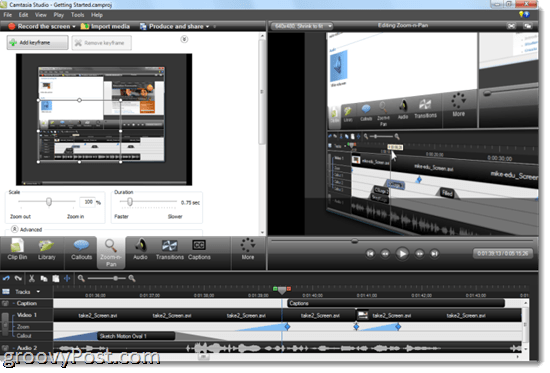
Ama elbette, başvurmanın en kolay yoluzoom-n-pan, SmartFocus'un sizin için halletmesine izin vermektir. SmartFocus, nerede yakaladığınızı ve nerede yakınlaştırması gerektiğini tespit ederken tıklamaları, yazmayı ve pencere odağını analiz eder. SmartFocus'un zamanın yaklaşık yüzde 90'ını doğru aldığını ve bu sürenin tam olarak ne istediğini tam olarak tahmin edemediğini tespit ettim, her zaman manuel olarak ayarlayabilirsiniz.
Alt satır: Camtasia’nın zoom-n-tavası kullanımı kolaydır ve nihai ürünü yaklaşık yüzde 110 oranında daha profesyonel görünümlü yapar.
Belirtme çizgileri, Başlıklar ve İmleç Etkileri
Hiçbir şey bir noktaya götürmek için iyi bir görsel yenemezevde ve TechSmith, belirtme çizgileri ve başlıklar ile kristal netliğinde noktalar açmanıza izin verilmesine çok dikkat etti. Altyazı desteği, yukarıda bahsettiğim gibi, Camatasia Studio için nispeten yeni ve metinden konuşmaya destek veriyor ve metni videodaki zamana tam olarak sığdırıyor. Bu, videolarını yerelleştirmeyi planlayan herkes için önemli bir özellik.
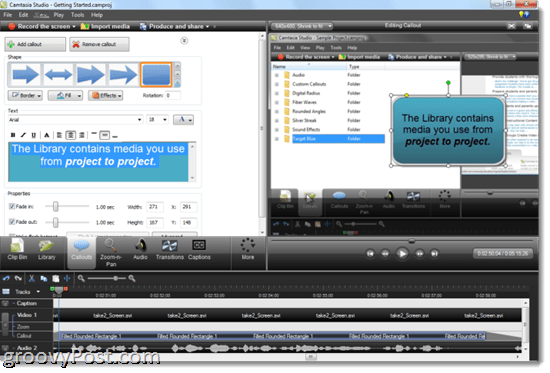
Belirtme çizgileri oklar, metin kutuları, konuşma eklemenizi sağlarVideonuza kabarcıklar, tuş vuruşları, eskiz hareketleri, vurgulamalar, bulanıklaştırmalar ve spot ışıkları. Buraya daha önce groovyPost'ta gönderdiğim herhangi bir senaryoyu gördüyseniz, bunları liberal olarak kullandığımı bileceksiniz (belki de liberal olarak). Doğru kullanıldığında, videonuza çok fazla derinlik katarlar. Renkler, yazı tipi, anahatlar, gölgeler ve diğer efektler dahil olmak üzere her birinin görünüşünü ve hissini kişiselleştirebilirsiniz. Çizim hareketleri için, onları ekranda “çizmenin” ne kadar süreceğini seçebilirsiniz. Ve tüm belirtme çizgileri için, içeri girip kaybolmanın ne kadar süreceğini belirleyebilirsin. Yine Camtasia Studio, zaman çizelgesindeki öğelerin önüne ve sonuna biraz “kuyruk” koyuyor, böylece ne zaman solmaya / solmaya başladıklarını görebiliyorsunuz. Bu, zum işaretlerinin yakınlaştırma veya kaydırma yapmaya başladığınızda hala takılmadığından emin olmak için önemlidir.
Klavye kısayolu belirtme çizgisi özellikle kullanışlıdır, çünkü izleyicilere klavyede ne yaptığınızı göstermenize izin verir. Bunlar manuel olarak girilebilir veya .camrec dosyasından oluşturulabilir.
Bir resmi ayrıca bir belirtme çizgisi olarak da içe aktarabilirsiniz. GroovyPost logolarını başlık slaytlarına yerleştirmek için kullandığım şey budur, ancak onunla da yaratıcı olabilirsiniz. Örneğin, Fotoğraf Sigorta turumda, öğreticiyi ön plana çıkarmak için açıklayıcı yarı animasyonlu bir diyagram oluşturmak için görüntü belirtme çizgileri kullandım.
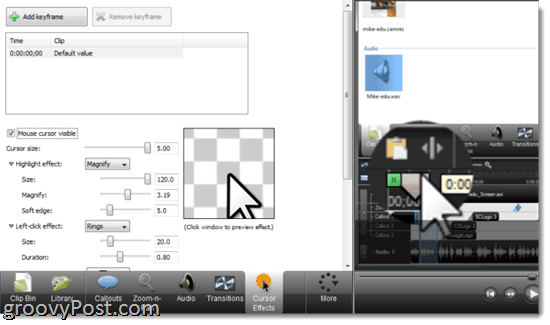
İmleç efektlerini bu bölüme alıyorumbelirtme çizgileri ve başlıklar gibi, bir sunumun görsel netliğine katkıda bulunur. .Camrec dosyaları için, imleci 5 kata kadar büyütebilir, imleç etrafındaki alanı vurgulayabilir, büyütebilir veya işaretleyebilir ve halkalar, dalgalanmalar veya “çözgü” gibi tıklama efektleri ekleyebilirsiniz. Sağ ve sol için farklı bir efekt seçebilirsiniz. tıklar ve onları özelleştirin. Yapay sağ ve sol tıklama ses efektleri de ekleyebilirsiniz. Unutmayın: bunlar yalnızca fare ve klavye giriş verilerinin gömülü olduğu .camrec dosyalarına eklenir. Örneğin, .AVI veya .WMV dosyalarına imleç efektleri ekleyemezsiniz. İmleci gizlemeyi de seçebilirsiniz.
Geçişler ve Başlık Klipleri
Video kliplerin yanı sıra, başlık klipleri de ekleyebilirsiniz.ve geçişler. Geçişler ve başlık klipleri zaman çizelgesinde her şey gibi çizilir, ancak geçişler yalnızca kliplerin arasına eklenebilir. Spiral ve zig zag gibi solma ve çevirme gibi klasiklerden daha ilginç geçişlere kadar hoş bir geçiş seçimi var. Bunları geçiş sekmesindeki kliplerin arasına sürükleyip bırakarak eklersiniz. Sürelerini de değiştirebilirsiniz.
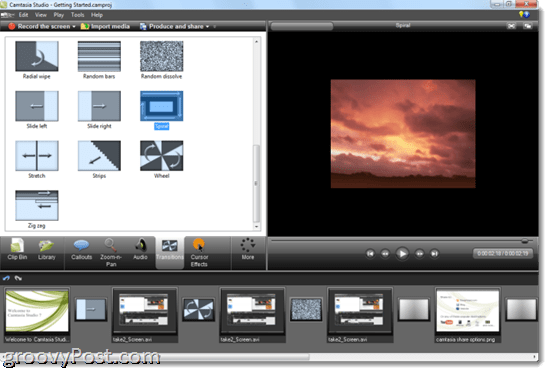
Başlık klipleri benzer şekilde davranır. Bunları klipslerin arasına veya projenizin sonunda veya başında kaydırabilir ve süreyi özelleştirebilirsiniz. Yazı tipinizi ve italik, altı çizili ve kalın olduğu gibi normal temel biçimlendirmeyi ve aynı zamanda hizalamayı da seçebilirsiniz. Ayrıca yazı tipinizi seçebilir ve metin ve arka plan rengini değiştirebilir veya bir arka plan görüntüsü ekleyebilirsiniz. Belirtme çizgileri eklemek, başlık klibinizi eskiz taslak hareketleri ve resimlerle süsleyebilir. Hatta başlık kliplerini yakınlaştırabilir ve kaydırabilir ve bunların içine veya dışına geçebilirsiniz.
Ek Özellikler: Sesli Anlatım, Sınav ve Resim İçinde Resim
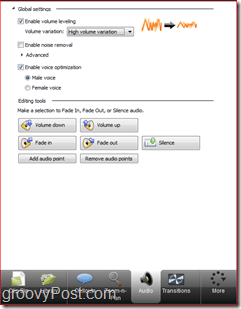
Kısa sınavlar ve anketler özelliği, bir Flash anketi ile geri bildirim toplamanızı sağlar. Ancak, bunların çalışması için videonuzu Flash sunumu olarak gömmeniz gerekir.
Resim içinde Resim, çoğunluklaYazılımınızı veya eğitiminizi açıklarken, güzel güler yüzünüzün küçük bir içindekileri. Ancak, RTM iPhone kısayol komut dosyam için videomda yaptığım gibi, diğer video dosyalarını da gömebilirsiniz. Resim içinde videoyu hareket ettirebilirsiniz ve ana videonuzun en üstünde yer alıyor. Biraz kullanışlı, ama gerçekten görmek istediğim bir çeşit bölünmüş ekran desteği. Ancak bu gerçekten PiP’lerin amaçlanan amacı değildir. PiP'yi kullanmanın en iyi yolu, ekranlarınızı yakalarken, ekranınıza kişisel dokunuş eklemek için web kameranızda bir video çekmek. Yine de önce saçını taradığından emin ol.
Kütüphane ve Klip Kutusu
Kütüphane yeni bir anahtar özellik olarak vurgulanmıştırCamtasia Studio 7 için, ancak bunu çok sık kullanmadığımı itiraf ediyorum. Bu işe yaramaz olduğu anlamına gelmez - bu sadece bu özelliği görmezden alarak Camtasia Studio'nun potansiyelinden tam olarak yararlanamayacağım anlamına geliyor. Temel olarak, Kütüphane ihtiyaç duyduğunuzda zaman çizelgenize sürükleyip bırakabileceğiniz sık kullanılan klipler, belirtme çizgileri, geçişler, başlık klipleri ve ses parçaları koleksiyonudur. Örneğin, başlık kliplerimi saklamak için muhtemelen Kitaplığı kullanmalıyım, bu yüzden yaptığım her video ile onları sıfırdan yapmak zorunda kalmam. Önceden biçimlendirilmiş belirtme çizgileri için de kullanmalıyım, bu yüzden belirtme çizgilerim her zaman aynı yazı tipine, renklere vb. Sahip olur.
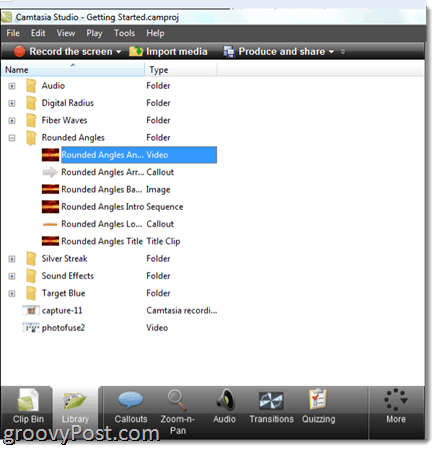
Kütüphane önceden yüklenmiş olarak geliranimasyonlar, belirtme çizgileri, ses efektleri ve ses parçaları, ancak kendi Kütüphanenizi kendi sık kullandığınız öğelerle oluşturabilirsiniz. Bu, projenize özgü olan ve açmış olduğunuz projeye ait tüm video klipleri, açıklamaları, başlık kliplerini vb. İçeren Klip Kutusu'ndan farklıdır. Kütüphane tüm projeleriniz boyunca sabittir; bu, geçen öğleden sonra yaptığınız video için yaptığınız video için aynı başlık kliplerini ve geçişlerini kullanmanıza izin verir.
İhracat, Üretim ve Paylaşım
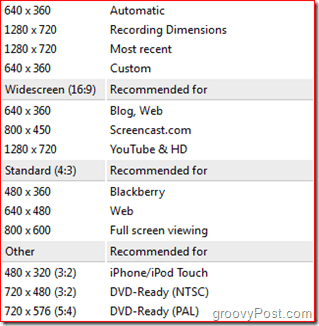
Tamamen düzenleme işleminiz bittiğinde ve hazırşaheserinizi dünyayla paylaşın, birçok seçeneğiniz var. Camtasia, YouTube ve HD, BlackBerry ve iPhone / iPad ve DVD gibi tüm genel çıktılar için bir kaç çözünürlük / kodlama kalitesi ön ayarına sahiptir. TechSmith ayrıca, açıkça Camtasia Studio ile güzelce çalışan ScreenCast.com adında kendi screencast barındırma hizmetine de sahip. Altında Üret ve paylaş menüsünde, giriş bilgilerinizi girdikten sonra videonuzu YouTube'a veya ScreenCast.com'a çekmeyi seçebilirsiniz.
Diğer seçeneklerle dışa aktarmakolmasını istediğiniz gibi karmaşık. Sihirbaz iletişim kutusundan çırpılabilir veya MP4, FLV, SWF, WMV, MOV, AVI, M4V, RM, CAMV, MP3 (sadece ses) veya GIF (animasyon dosyası) dosya. Başka bir programda daha fazla düzenleme yapmak istiyorsanız, ayrı video ve ses dosyalarını bile karıştırabilirsiniz. Önizleme işlevi, seçtiğiniz ayarlarla videonuzun bir parçasını görmenizi sağlar, böylece projenizin sadece renklerin yanlış olduğunu bulmak için bir saat beklemeniz gerekmez.
Ancak tüm gelişmiş özellikler için gerçekte nebenim için değerli ve muhtemelen sizin için önerilen hazır ayarlardır. Sizden haberim yok, ancak YouTube, iPod Touch, vb. Tarafından tercih edilen çözünürlükleri ve diğer ayarları ezberlemedim.
Sonuç ve Özet
Camtasia Stüdyosu 7.1, kullanmak için en sevdiğim programlardan biridir. Bence bu programın değeri kapsayıcılık, çok çeşitli özellikleri ve kullanım kolaylığı. Ve bunun için yüksek bir bedel ödeyeceksin: lisans başına 300 dolar. Bence buna değer. Camtasia Studio'yu amacına uygun olarak kullanacaksanız, blogunuzda, çalışanlarınızda eğitim alarak, çevrimiçi dersler oluştururken veya kendi yazılımınızı kullanarak para kazanmak için kullanacaksınız. Ve tüm bu uygulamalar için sunum önemlidir. Sadece bu da değil, Camtasia Studio'yu kullanarak çeşitli ücretsiz veya daha ucuz ürünleri dengelemeye karşı kazanacağınız zaman, Camtasia'nın kendisi için ödeme yapmasına yardımcı olacak.
Önceki bir sürümden yükseltme yapıyorsanız, maliyeti 149,99 $ 'dır. Camtasia Studio'nun eğitim fiyatı pop başına 179 dolar, yükseltme için 89,50 dolar.
| Ürün | Fiyat |
| Camtasia Studio 7.1 Tek Kullanıcı Lisansı | $ 299,99 |
| Camtasia Studio 7.1 Çoklu Kullanıcı Lisansı (5 kullanıcı) | 1,245 ABD Doları (Her biri 249 ABD doları) |
| Camtasia Studio 7.1 Tek Kullanıcı Lisansı (Eğitim Fiyatlandırması) | $ 179,00 |
| Camtasia Studio 7.1 Tek Kullanıcı Güncellemesi | $ 149.99 |
| Camtasia Studio 7.1 Tek Kullanıcı Lisansı Yükseltme (Eğitim Fiyatlandırması) | $ 89.50 |
| Camtasia Studio / Snagit Bundle Tek Kullanıcı Lisansı | $ 324.00 |
| Camtasia Studio / Snagit Bundle Çoklu Kullanıcı Lisansı (5 kullanıcı) | 1,345,00 ABD Doları (Her biri 269,00 ABD doları) |
| Mac için Camtasia * Tek Kullanıcı Lisansı | $ 99.00 |
Mac için Camtasia Studio, Windows için Camtasia Studio'dan çok daha yeni ve daha az özellikli.
Genel olarak, Camtasia Studio 7.1, çoğu profesyonel senaryolar oluşturmak için kesinlikle hayati öneme sahip inanılmaz bir dizi özelliğe sahiptir. Ancak, son ürünün profesyonel görünümüne rağmen, yazılım Garageband kadar kullanımı kolaydır. Ayrıca, çok izli zaman çizelgesi düzenlemesinde yeni olanlar için TechSmith size birçok konuda eğitici, örnek projeler ve gösteriler sunar. çevreye duyarlı.
Bence, daha ucuz veya ücretsiz yokCamtasia Studio'ya bir alternatif. Windows Live Movie Maker ve iMovie gibi ücretsiz video düzenleme takımları ve ScreenToaster gibi ücretsiz ekran yakalama araçları vardır. Ancak bunların hiçbiri Camtasia Studio'nun özelliklerini ve kullanılabilirliğini eşit kayganlık ve güçle birleştirmiyor. Camtasia Studio'ya ücretsiz bir alternatife en yakın olan, TechSmith tarafından üretilen ve sıradan ve hobi kullanıcılarında daha üst seviyelere çıkan Jing veya Jing Pro'dur. Ancak profesyonel kalitede senaryolar için, fiyat aralığında ve altındaki tek seçenek Camtasia Studio 7.1.
30 günlük ücretsiz deneme sürümü ile Camtasia Studio 7.1'e bakın.










yorum Yap